概要
Threat Defense Virtual は、物理的な Secure Firewall Threat Defense(旧称 Firepower Threat Defense)と同じソフトウェアを実行して、仮想フォームファクタにおいて実証済みのセキュリティ機能を提供します。Threat Defense Virtualは、パブリック GCP に展開できます。その後設定を行うことで、時間の経過とともにロケーションを展開、契約、またはシフトする仮想および物理データセンターのワークロードを保護できます。
システム要件
Threat Defense Virtual のニーズに合わせて Google 仮想マシンのタイプとサイズを選択します。現在、Threat Defense Virtual はコンピューティング最適化マシンと汎用マシン(標準タイプ、大容量メモリタイプ、高性能 CPU タイプ)のいずれもサポートしています。
 (注) |
サポートされるマシンタイプは、予告なく変更されることがあります。 |
|
コンピューティング最適化マシンタイプ |
属性 |
||
|---|---|---|---|
|
vCPU |
RAM(GB) |
vNIC |
|
|
c2-standard-4 |
4 |
16 GB |
4 |
|
c2-standard-8 |
8 |
32 GB |
8 |
|
c2-standard-16 |
16 |
64 GB |
8 |
|
汎用マシンタイプ |
属性 |
||
|---|---|---|---|
|
vCPU |
RAM(GB) |
vNIC |
|
|
n1-standard-4 |
4 |
15 |
4 |
|
n1-standard-8 |
8 |
30 |
8 |
|
n1-standard-16 |
16 |
60 |
8 |
|
n2-standard-4 |
4 |
16 |
4 |
|
n2-standard-8 |
8 |
32 |
8 |
|
n2-standard-16 |
16 |
64 |
8 |
|
n2-highmem-4 |
4 |
32 |
4 |
|
n2-highmem-8 |
8 |
64 |
8 |
|
n1-highmem-4 |
4 |
8 |
4 |
|
n1-highmem-8 |
8 |
16 |
8 |
|
n1-highmem-16 |
16 |
32 |
8 |
|
n2d-standard-4 |
4 |
8 |
4 |
|
n2d-standard-8 |
8 |
16 |
8 |
|
n2d-standard-16 |
16 |
32 |
8 |
|
c2d-standard-4 |
4 |
8 |
4 |
|
c2d-standard-8 |
8 |
16 |
8 |
|
c2d-standard-16 |
16 |
32 |
8 |
-
Threat Defense Virtual には、少なくとも 4 つのインターフェイスが必要です。
-
サポートされる vCPU の最大数は 16 です。
ユーザーは、GCP でアカウントを作成し、GCP Marketplace の Cisco Firepower NGFW 仮想ファイアウォール(NGFWv)製品を使用して VM インスタンスを起動し、GCP マシンタイプを選択します。



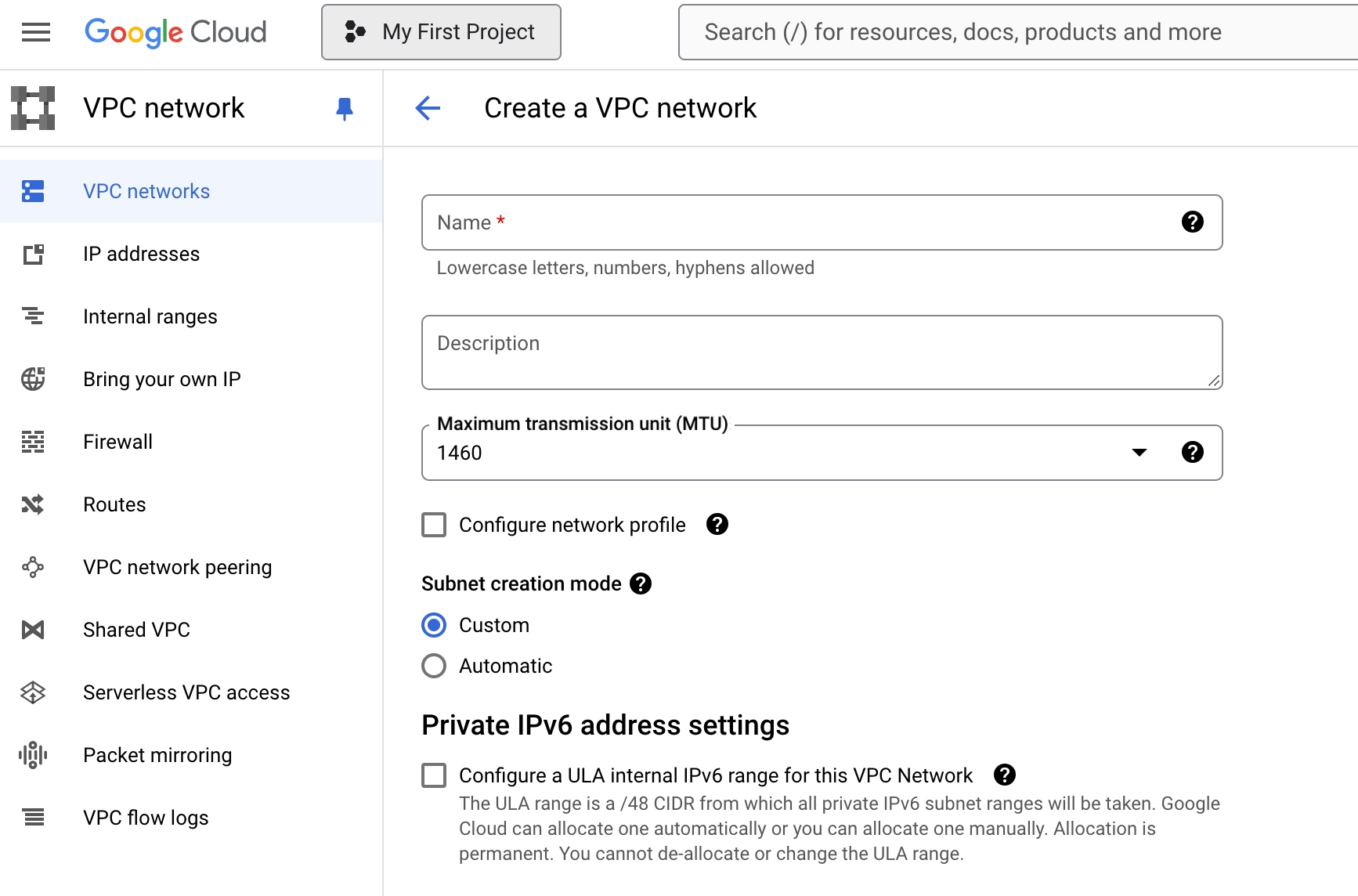
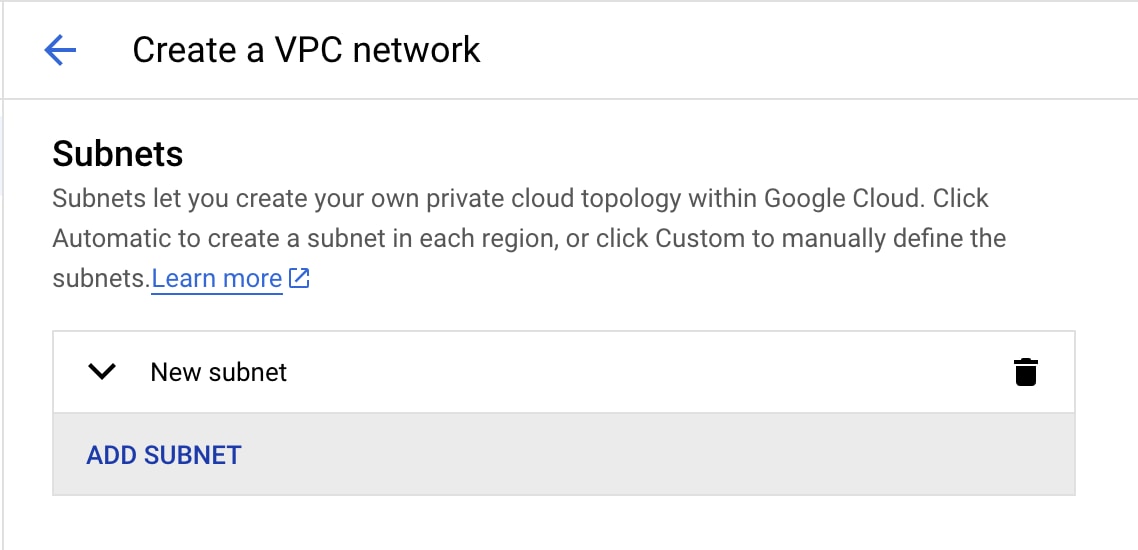
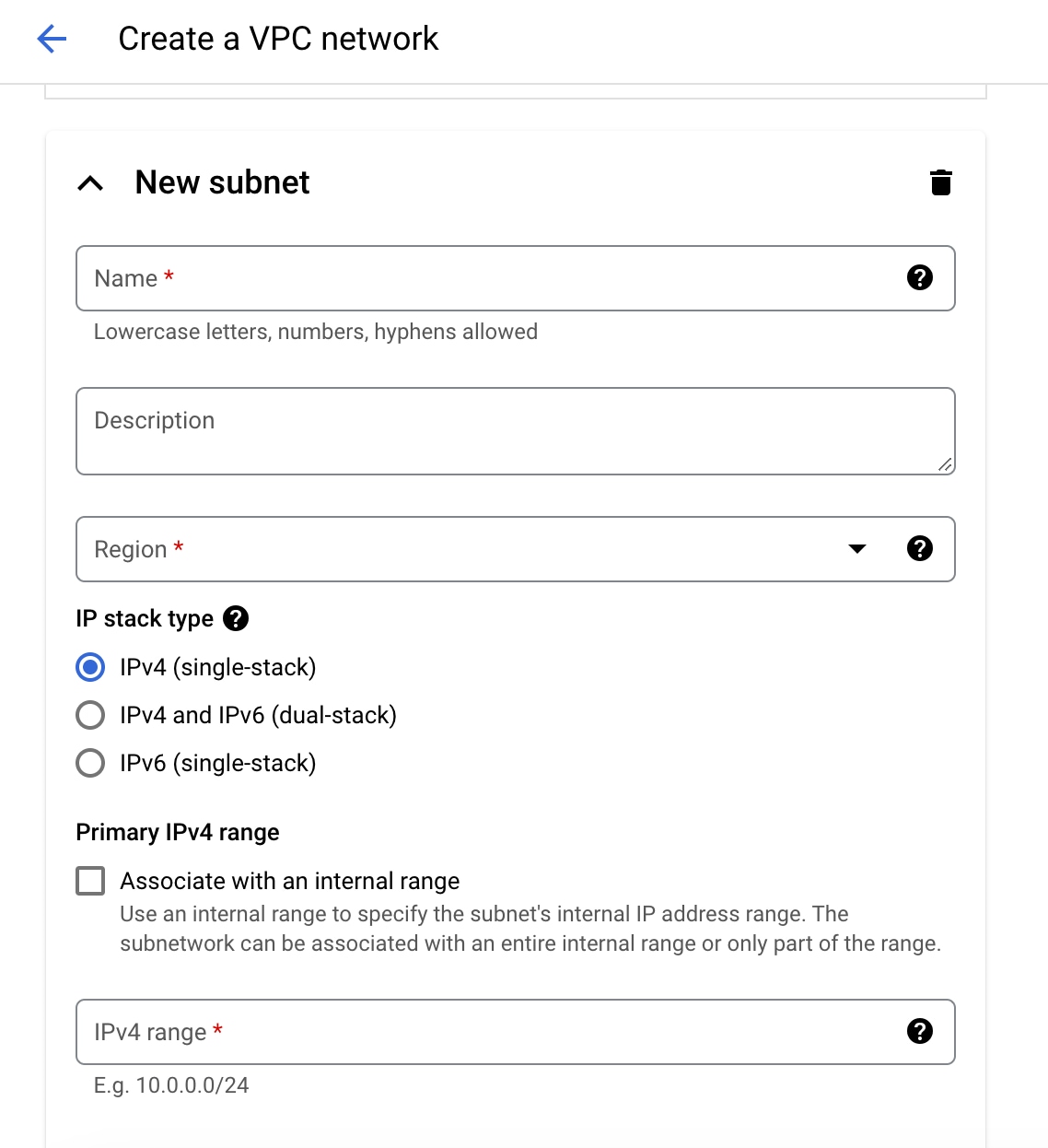
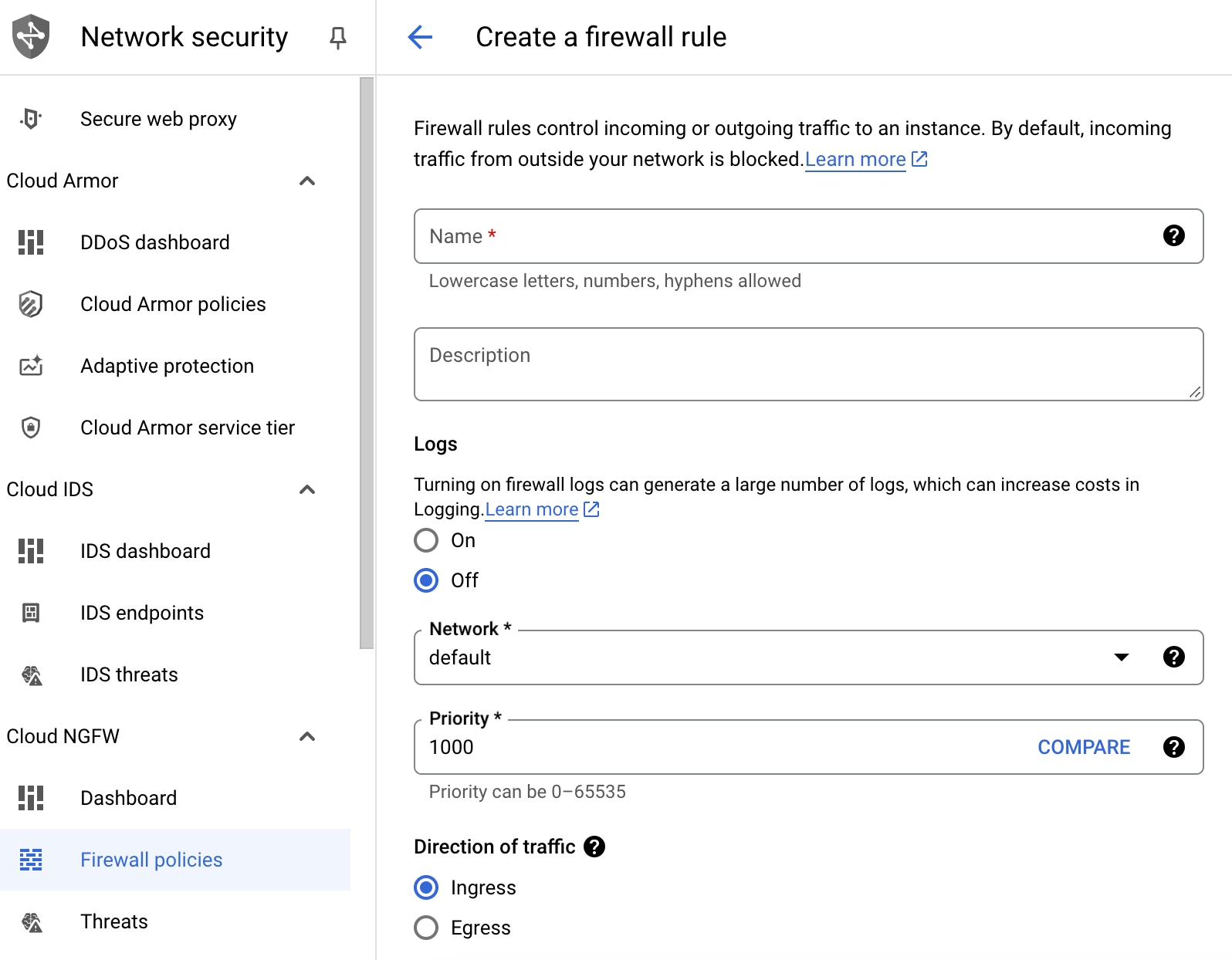
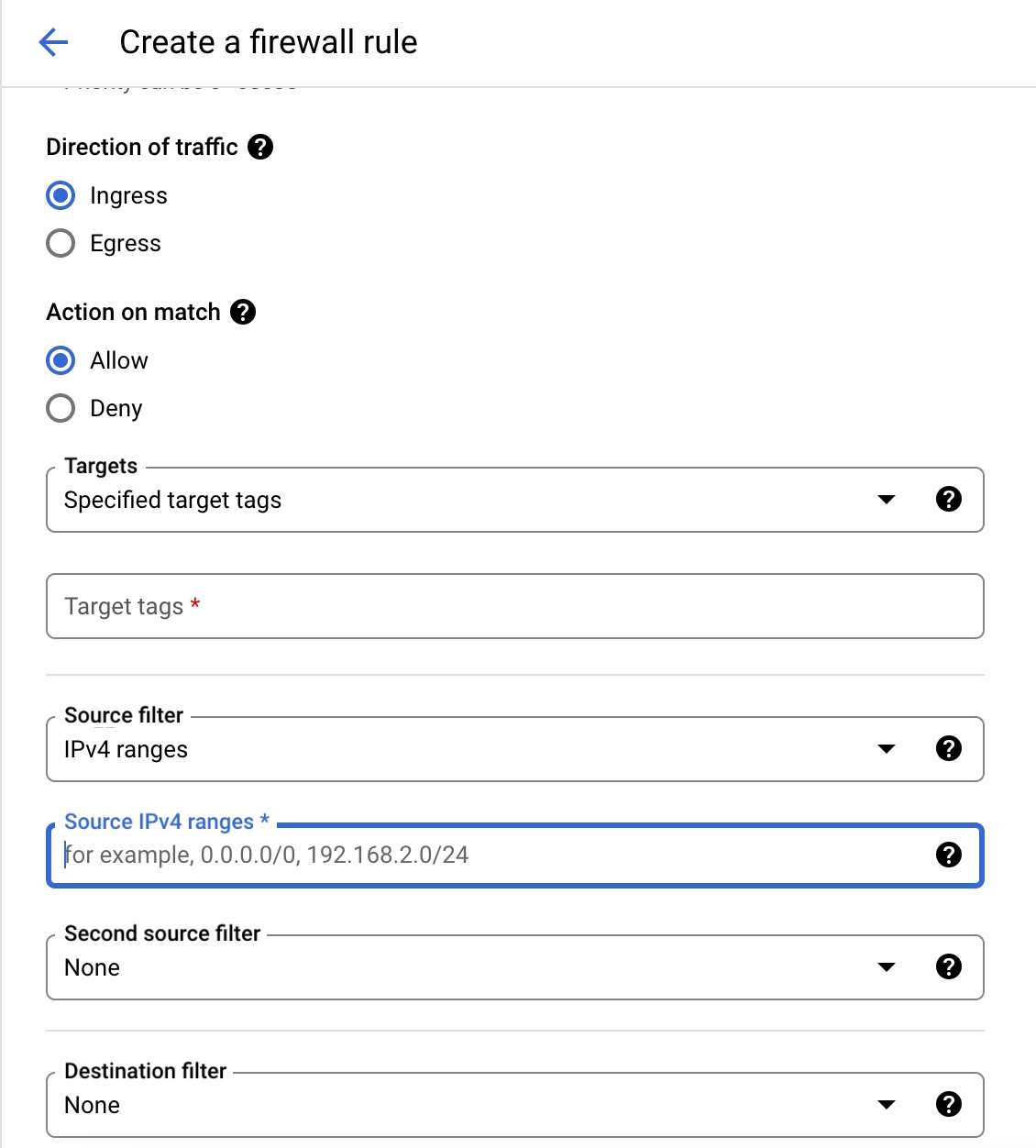
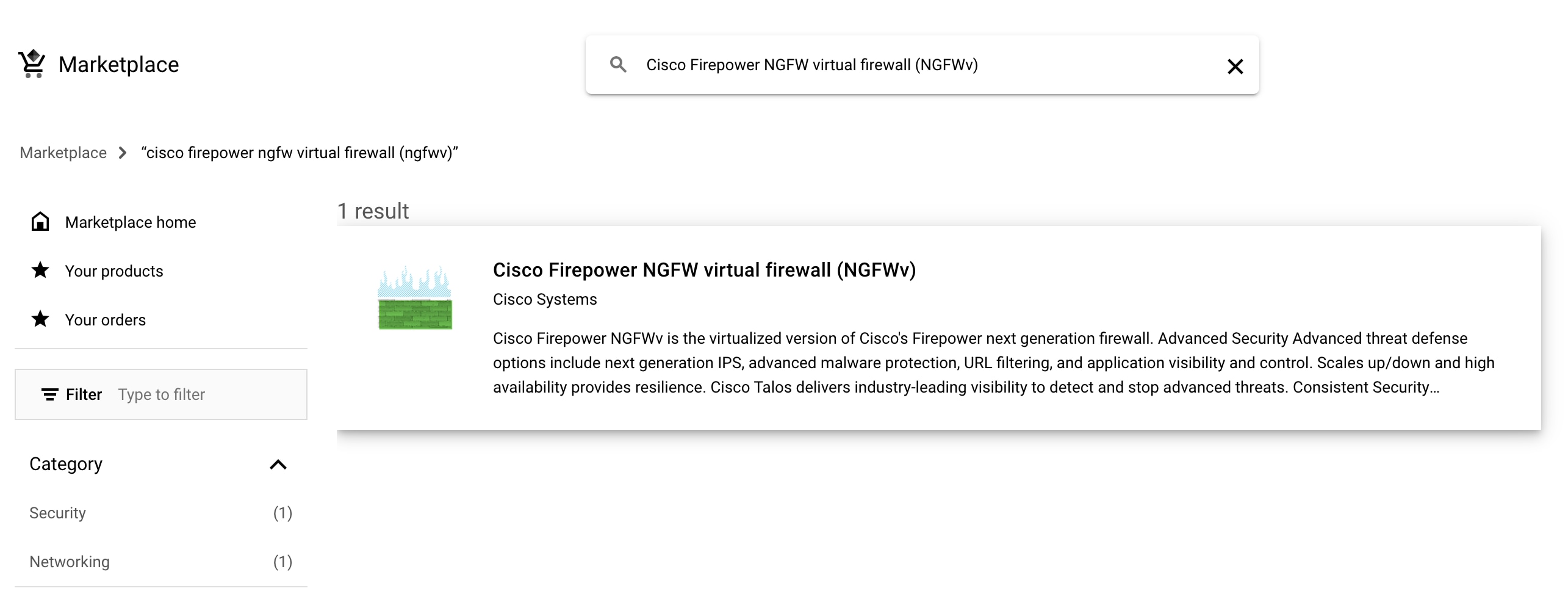
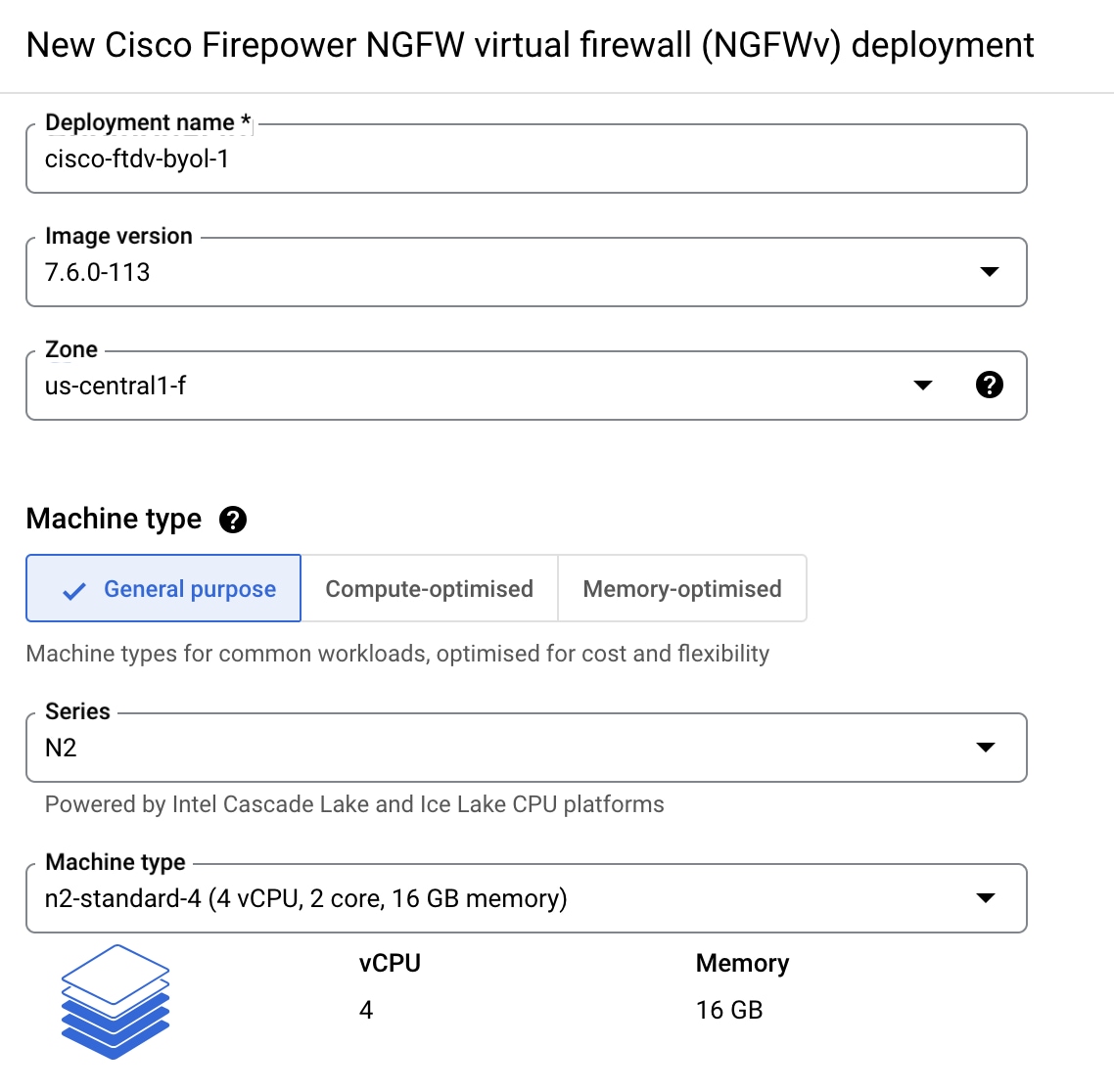
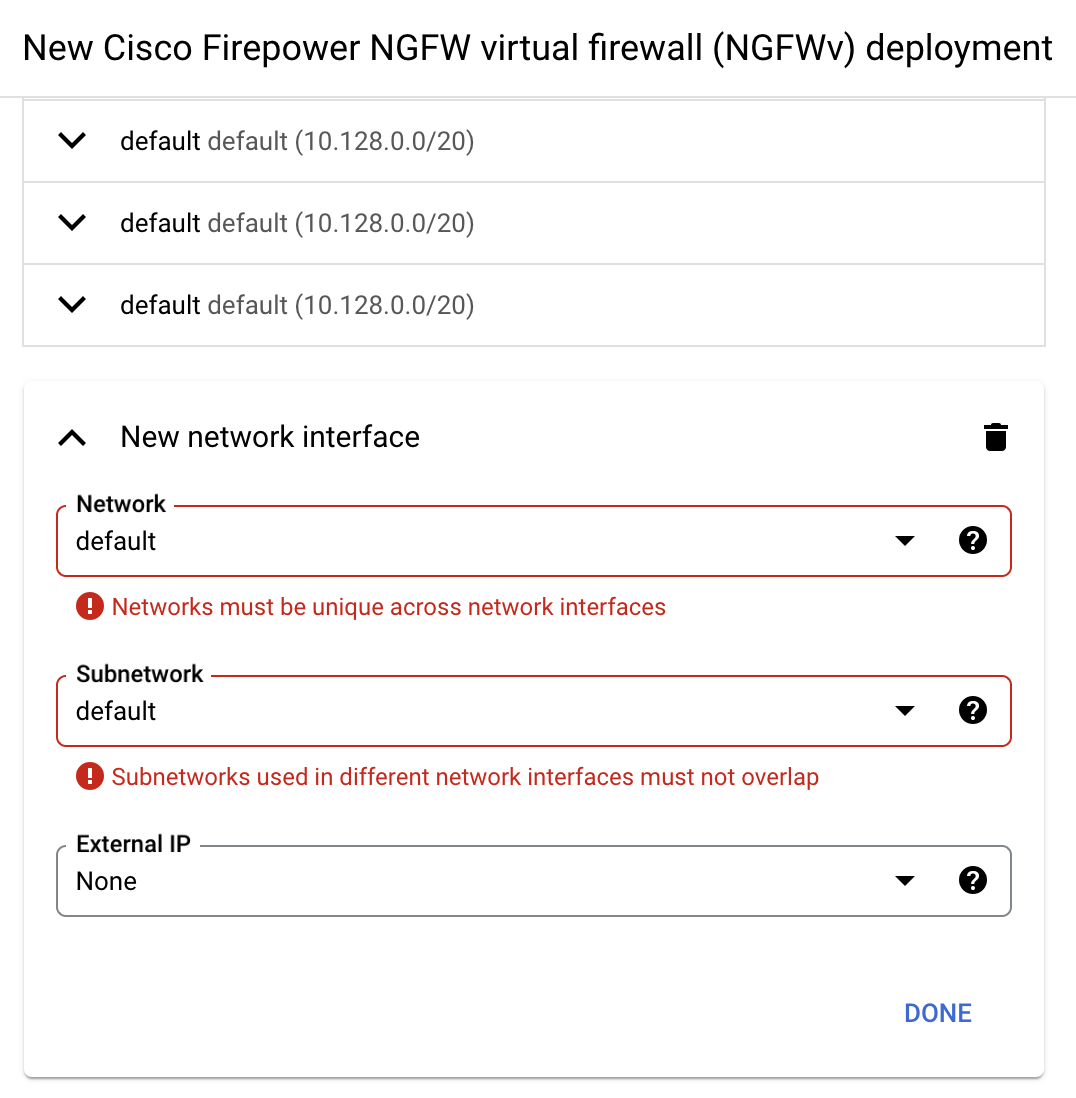
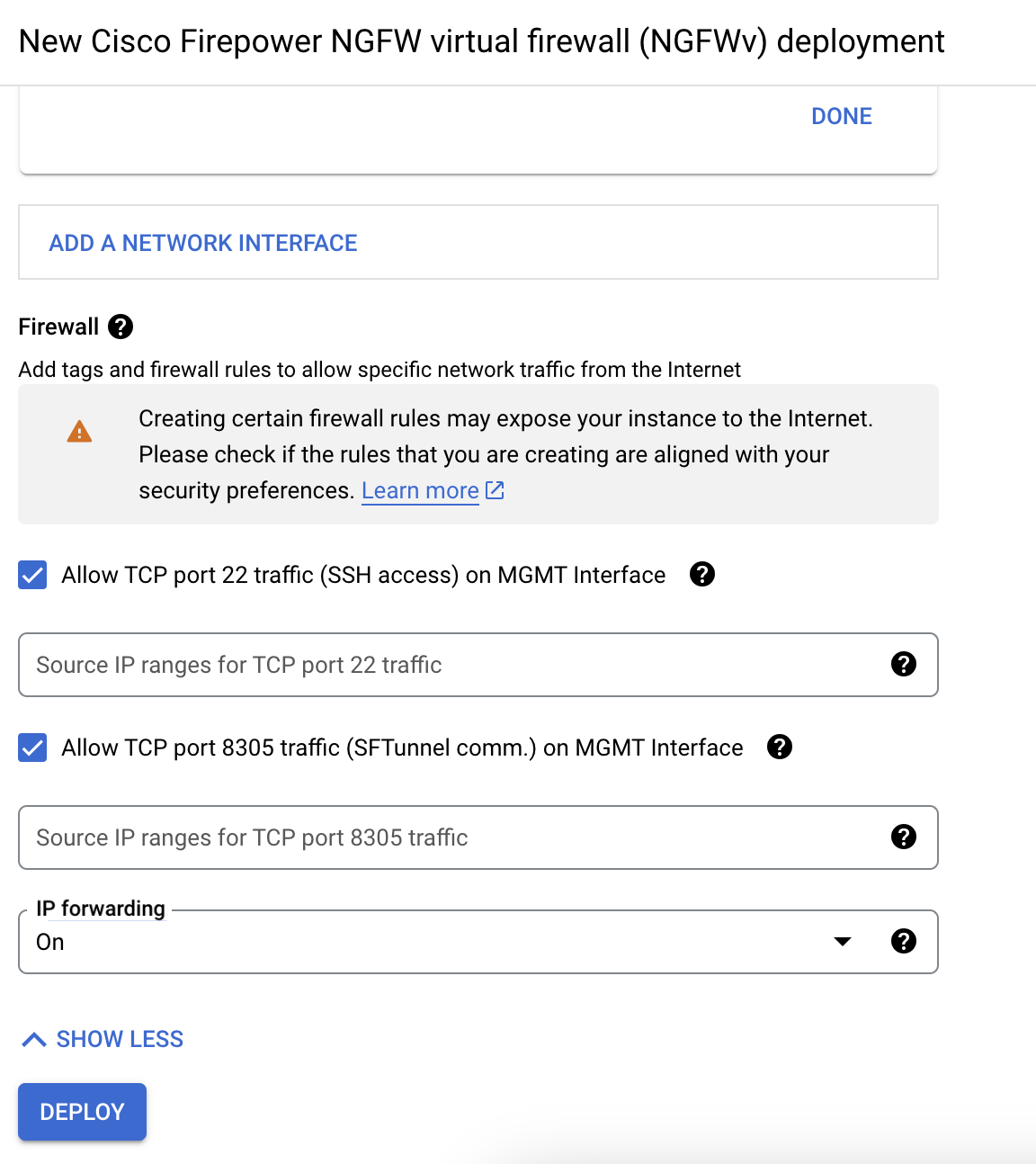
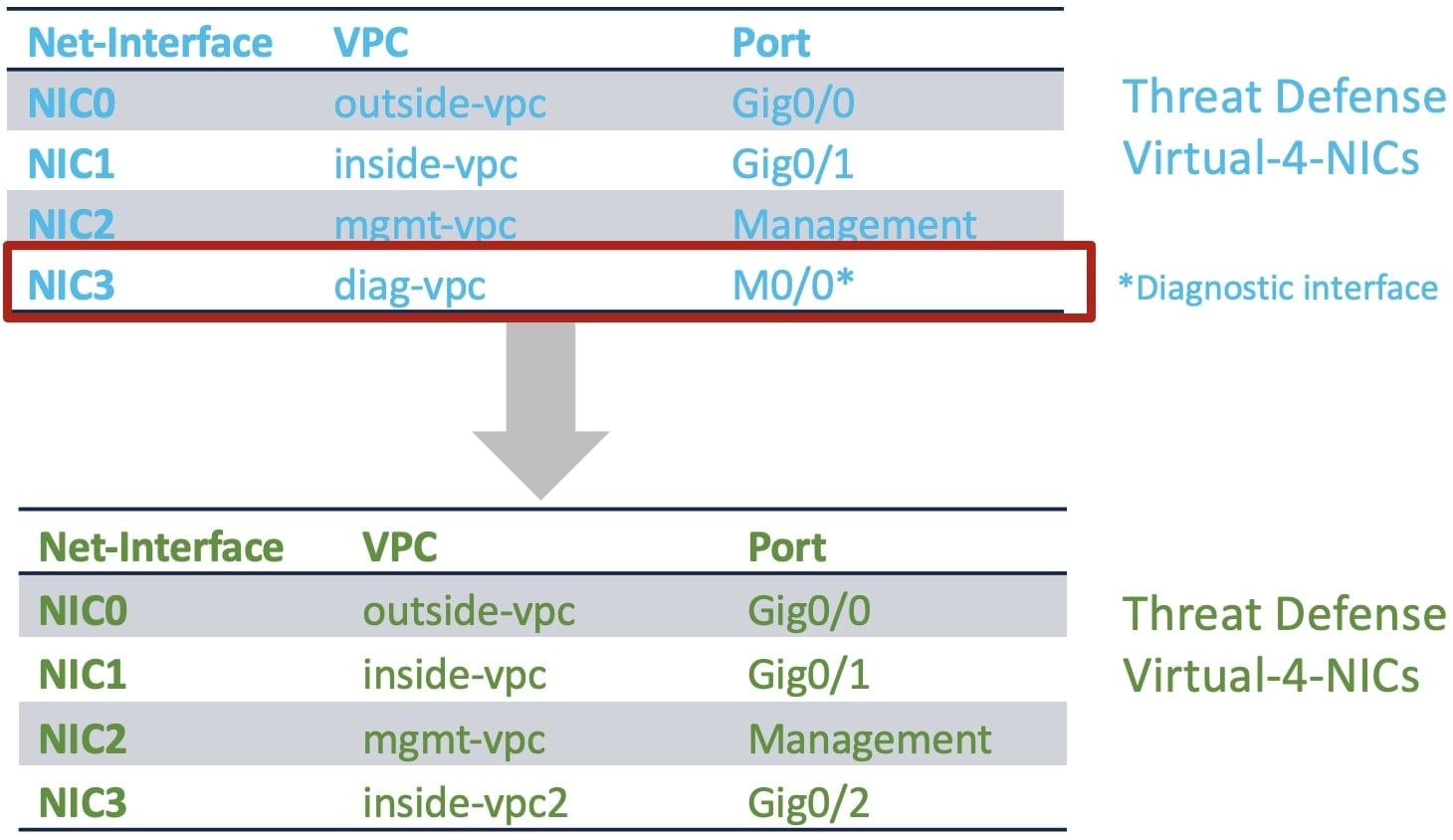
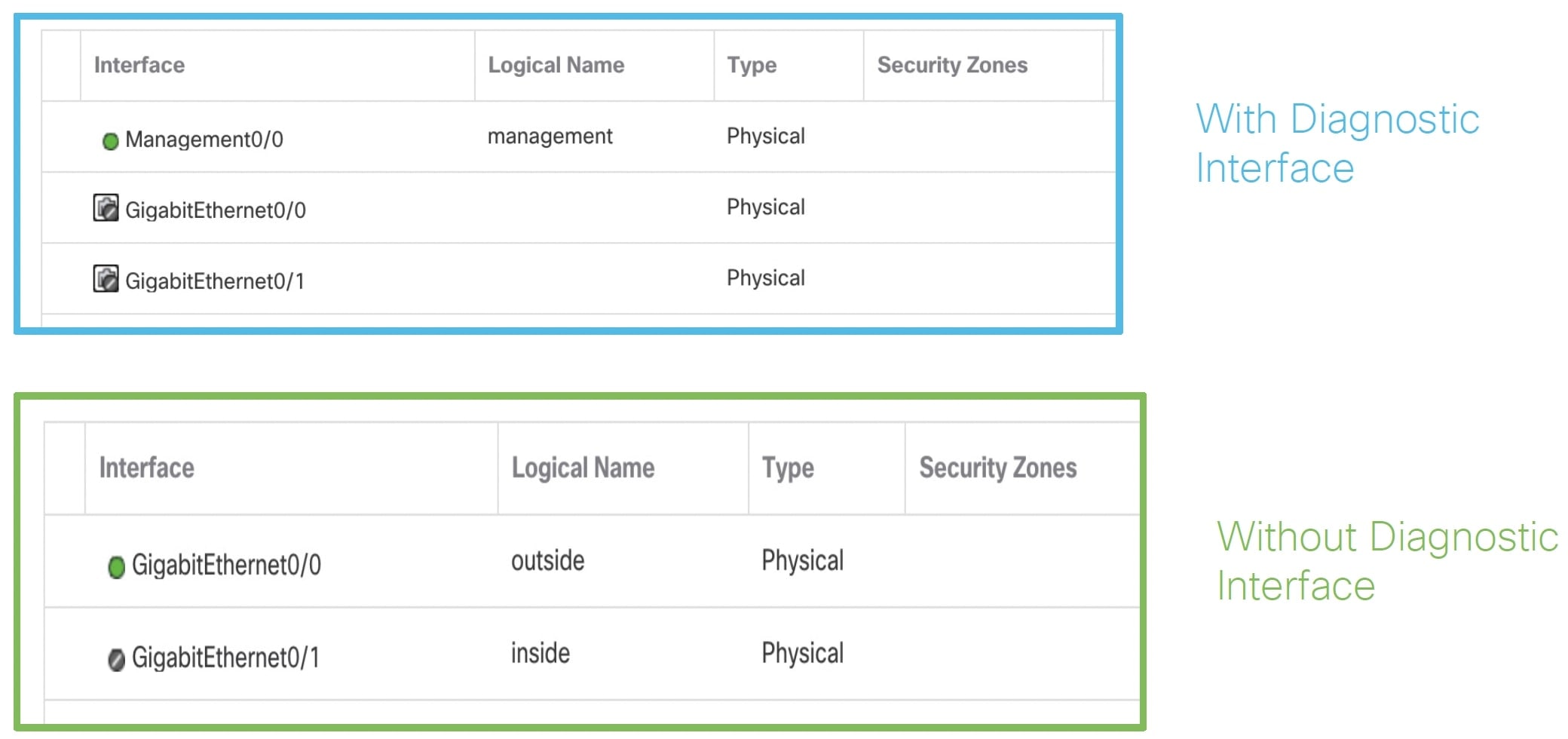



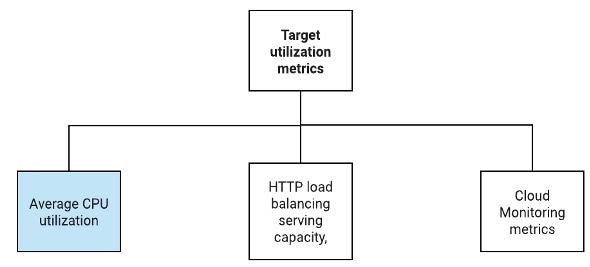
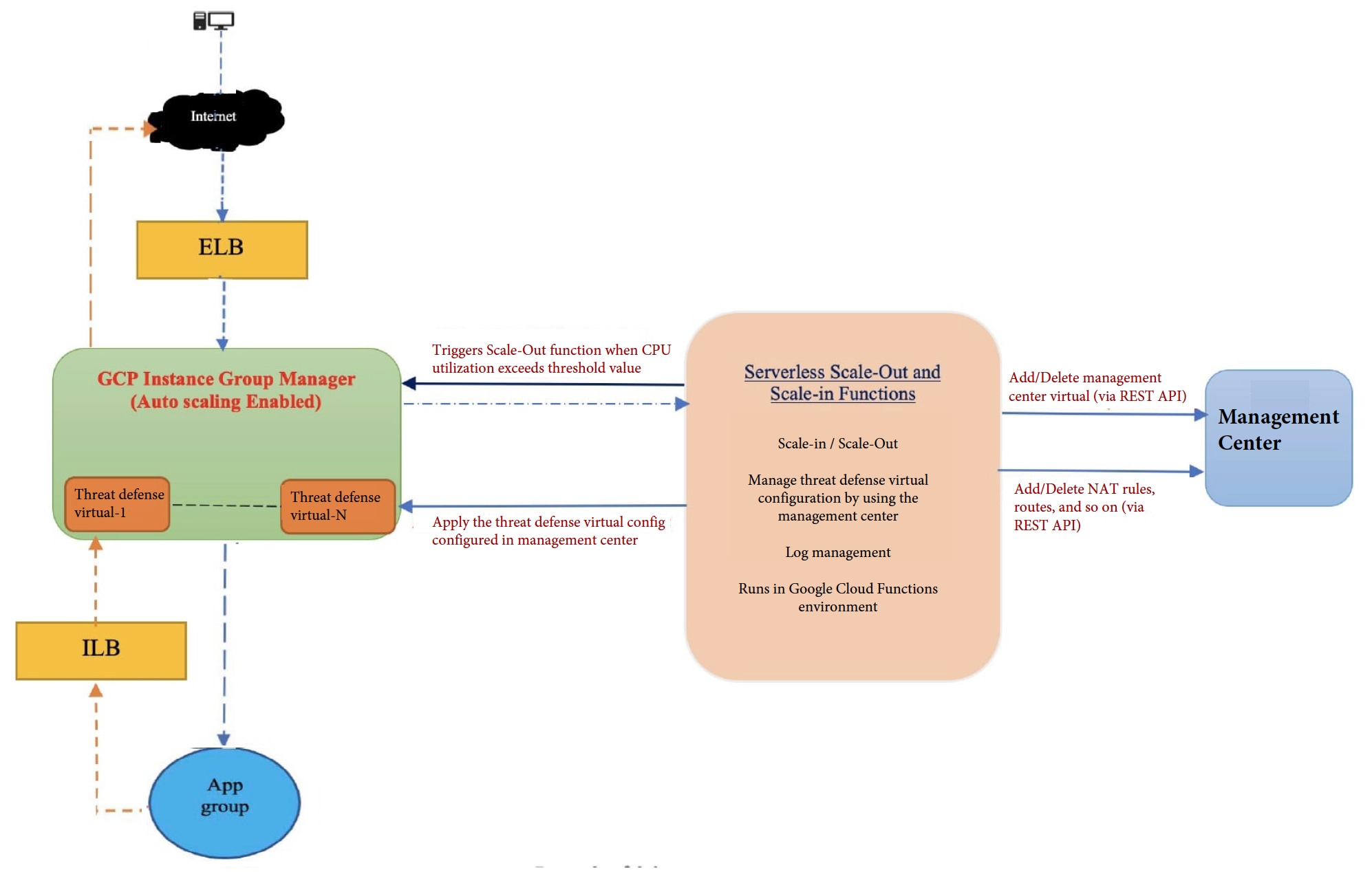



 フィードバック
フィードバック